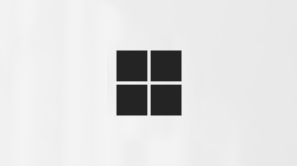在 Microsoft Teams 中使用视频
加入 Teams 会议或呼叫时,有很多方法可以自定义视频体验以及与他人共享的视频。
打开或关闭视频
会议前
若要在会议前打开视频,请在加入之前打开 “相机
在会议期间
若要在会议期间打开和关闭视频,请在会议控件中选择“ 相机
注意: 若要使相机在会议期间屏幕锁定时关闭,请转到 “设置”和“更多
应用视频效果和筛选器
更改背景
在会议之前,选择“ 效果和头像
在会议期间,选择 “相机
若要了解详细信息,请参阅 更改 Teams 会议的背景。
使用视频筛选器
使用视频筛选器自定义视频源,例如:
-
柔化对焦 ,以在视频上为脸部创建平滑效果。
-
调整亮度 以在光线不佳时提高视频质量。
若要在会议前应用视频筛选器,请执行以下作:
-
在预加入屏幕上选择“ 打开设备设置 ”
-
在 “视频设置”中,打开所需筛选器旁边的开关。
若要了解有关视频筛选器的详细信息,请参阅 在 Teams 会议中应用视频筛选器。
更改视图
库
库是 Teams 会议期间的默认视图。 在 Teams 桌面版上,自定义在会议中查看人员的方式。
注意:
-
仅 Teams 桌面应用中支持最多 49 个参与者视频的库视图。
-
在新窗口中打开时,库视图将在任何设备上显示最多 9 个视频参与者。
-
支持的设备:具有第 11 代 Intel 处理器的 Windows 设备 (或更高版本) 四个或更多个核心,以及具有 Apple Silicon (M1 和 M2 芯片集的 Mac 设备,或者更新的) 。
-
为了提供最佳音频和视频质量,如果你的带宽或设备内存不足,我们可能会减少你一次看到的视频数。
对于尚未打开其视频的用户,Teams 会改为显示其个人资料图片 (或首字母缩写(如果他们尚未添加) )。
更改库大小
在 Teams 桌面版中,可以选择一次查看 4 人、9 人、16 人或 49 人,具体取决于会议中有多少人。 在 Teams 网页版中,一次可以看到 4 或 9 人。
设备可能会根据硬件功能显示较少的参与者视频。
若要更改库大小,请执行以下作:
-
在会议窗口中选择“ 查看
-
选择 “选择最大库大小”。
-
选择要查看的人员数量。
注意: 若要更改库大小,请确保在“视图
设置视频的优先级
库
若要确定视频的优先级::
-
在会议窗口中选择“ 查看
-
选择“ 设置视频优先级”。
注意: 若要设置视频的优先级,请确保在“查看
重新定位视频
通过在会议窗口中重新定位视频源,在会议期间查看更多视频源。 可以将视频放置在会议窗口之外,也可以完全隐藏视频。
若要隐藏视频,请:
-
在会议控件中选择“ 查看
-
选择“ 更多选项” >
此选项仅从视图中隐藏视频。 除非你关闭相机,否则会议中的其他人仍然可以看到你的视频。
若要取消隐藏视频,请:
-
在会议控件中选择“ 查看
-
选择“ 更多选项” > “取消隐藏我
注意: 若要重新定位视频,请确保在“查看
大型库
在大型会议中,Teams 的大型 库 视图一次在会议窗口中显示多达 49 个参与者视频。
注意: 如果没有人正在共享视频,大型库将不可用。
当超过 49 名参与者加入 Teams 会议时,选择库底部 < > 导航控件以查看或与更多参与者互动。
协同模式
从不同的场景中进行选择,并在“一起”模式下分配席位,使每个人在 Teams 会议期间感觉自己一起处于共享空间中。 名称标签和状态图标将显示在每个人旁边,以显示他们的姓名、反应等
如果你是与会者,切换到“一起”模式只会影响你的视图。 如果你是会议组织者,则可以将“一起”模式视图应用于会议中的每个人。
若要打开“一起”模式并更改场景,请执行以下作:
-
在会议控件中选择 “查看
-
选择其他场景:
-
作为组织者,选择 “每个人
-
作为参与者,请在会议控件中选择“ 场景
注意: 在每个场景的右上角,你将看到一个数字,指示该场景中显示的参与者数。 其他参与者将显示在场景上方的库中。
-
-
选择要使用的场景,然后选择“ 应用”。
如果你是会议组织者,请在会议控件中选择“ 每个人
分配席位
会议组织者可以手动将参与者分配到“一起”模式场景中的座位。 在分配席位后加入的任何人将被随机分配到一个席位。
若要分配席位,请:
-
在会议控件中选择 “查看
-
选择会议控件中 “每个人
-
选择
-
将每个参与者拖放到一个座位上。
-
选择“分配”。
专注于内容
在某人演示内容时密切关注并消除干扰。
若要专注于内容,请:
-
加入你的会议。
-
在会议控件中,选择“ 查看
固定视频
固定自己的视频
若要固定自己的视频,请:
-
将鼠标悬停在视频源上。
-
选择名称旁边的“ 更多选项 ”
-
-
若要取消固定自己,请将鼠标悬停在视频源上,然后选择“ 更多选项”
固定某人的视频
固定某人的视频以查看它,无论谁在说话。
若要固定某人的视频,请:
-
将鼠标悬停在其视频源上。
-
选择名称旁边的“ 更多选项 ”
-
-
若要取消固定某人,请将鼠标悬停在其视频源上,然后选择“ 更多选项”
聚焦视频
聚焦某人的视频源,为会议中的每个人突出显示它。 组织者和演示者可以聚焦任何人的视频源,包括他们自己的视频源。
聚焦视频源:
-
将鼠标悬停在视频源上,然后选择“ 更多选项
-
-
若要从聚光灯中删除视频源,请将鼠标悬停在它上方,然后选择“ 更多选项”
人员还可以通过在会议控件中选择“退出聚焦
有关详细信息,请参阅 在 Teams 会议中聚焦某人的视频。
启用超级分辨率
注意: 超级分辨率作为公共预览计划的一部分提供,可能会在公开发布之前进行进一步更改。 若要访问此功能和其他即将推出的功能,请切换到 Teams 公共预览版。
启用超级分辨率以自动增强传入视频源,以提高细节和清晰度。
若要启用超级分辨率,请执行:
-
选择会议控件中 “相机
-
选择“ 更多视频效果和设置 >设置”。
-
打开“ 使用超分辨率增强” 开关。
重新调整视频框架
Teams 会裁剪一些视频,以使其更适合你的屏幕。 如果想要特定视频的不同视图(例如,如果某人从视频中裁剪出来,或者它只显示其脸的一部分),请选择“ 更多选项 ”
选择“填充帧”以查看更靠近的裁剪视图。
当在移动应用上加入 Teams 会议或呼叫时,你可以通过多种不同方式自定义你的视频体验以及你与其他人共享的视频。
本文内容
打开或关闭视频
会议前
若要在会议前打开视频,请在加入之前点击“ 视频已关闭
在会议期间
若要在会议期间打开或关闭相机,请点击会议控件中的相机图标。
模糊背景
在会议之前或会议期间模糊你的背景,以巧妙地隐藏你身后的内容。 你将在前景中显得漂亮而清晰。
在会议前模糊背景:
-
点击屏幕一角
-
点击模糊背景效果以预览它。
-
点击 “完成” 以应用效果。
-
点击“ 加入 ”以在相机打开且背景模糊的情况下进入会议。
若要在会议期间模糊背景,请执行:
-
点击会议控件中的“ 更多作
-
点击“ 背景效果 ”
-
点击模糊背景效果以预览它。
-
点击 “完成” 以应用效果。
有关更改背景的更多详细信息,请参阅更改 Teams 会议的背景。
更改视图
使用 视图 自定义在 Teams 会议期间查看他人视频的方式。 例如,在大型会议中,你可能希望一次查看尽可能多的视频源。
以下示例显示了不同设备上的默认 库 视图。
手机视图示例
平板电脑视图示例
-
选择“ 更多作
-
点击所需的视图。
-
捏合或张开以缩放和调整视图。
库
加入会议时的默认视图。 如果你使用的是平板电脑) ,则当出席人数超过 7 人 (8 人时,Teams 会提供打开视频的用户和说话最多的用户。 视频源始终显示在屏幕的角落。
-
如果你使用的是手机,则最多可以在屏幕底部看到 8 个特色参与者视频和 15 个其他人员。
-
如果你使用的是平板电脑,则最多可以在屏幕底部看到 9 个特色参与者视频和 20 个额外的用户。
大型库
如果至少有九人打开了摄像头,则可使用此选项。 最多可以 (观看 100 个参与者视频,但不能一次) 全部观看。
你可以同时在屏幕上看到的人数取决于你的设备及其软件。
|
设备类型 |
iOS 13 或更高版本 |
iOS 12 或更早版本 |
Android 9 或更高版本 (或大于 4 GB RAM) |
Android 8 或更低版本 (或小于 4 GB RAM) |
|---|---|---|---|---|
|
手机 |
一次 10 人 |
49 人同时 (较低的分辨率) |
一次 10 人 |
49 人同时 (较低的分辨率) |
|
平板电脑 |
一次 9 人 |
49 人同时 (较低的分辨率) |
一次 9 人 |
49 人同时 (较低的分辨率) |
-
向左或向右轻扫以查看或与更多参与者互动。
协同模式
体验 Teams 会议,就像你与每个人在同一个共享空间中一样。 至少有 5 人出席的会议可以使用“一起”模式。
会议组织者和演示者可以在“一起”模式下从各种场景中进行选择。 若要更改场景,请点击屏幕一角的场景名称。
在 “选择场景”下,选择所需的场景,然后点击“ 应用”。 对于处于“在一起”模式的每个人,场景将发生更改。
注意: 教室场景自动让会议组织者 (或除其他参与者之外第一次加入) 主持人。
固定某人的视频
将某人的视频固定到你的视图:
-
长按视频。
-
点击“
若要从视图中取消固定某人的视频,请:
-
长按视频。
-
点击 “取消固定
聚焦视频
当视频聚焦时,会为会议中的每个人固定该视频。 目前,移动版 Teams 不支持聚焦某人的视频,但你可以查看其他人关注的焦点。
有关详细信息,请参阅 聚焦 Teams 会议中的某人的视频。
硬件加速
在 Teams 会议期间,在兼容的 iOS 和 Android 移动设备中通过硬件加速体验更好的视频质量、能效和设备性能。 具有硬件加速兼容性的设备将视频处理从 CPU 卸载到设备中的专用硬件。
在具有硬件加速的设备上,你将自动体验到:
-
会议期间最高视频分辨率 (360p 到 720p)
-
降低电池消耗量
-
减少设备加热
若要查看当前支持的设备的列表,请参阅 硬件加速设备。